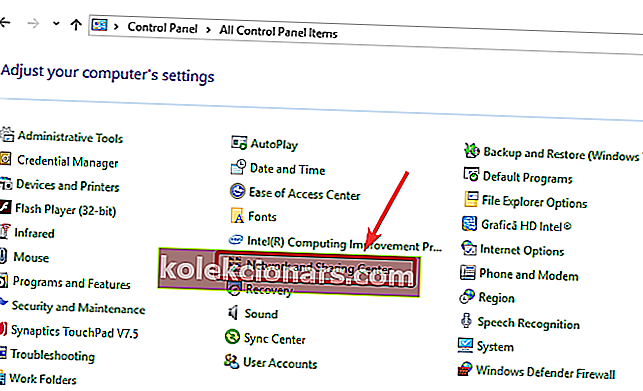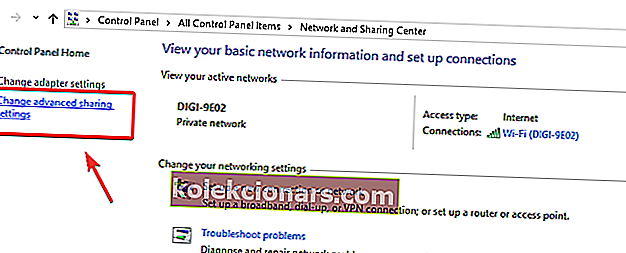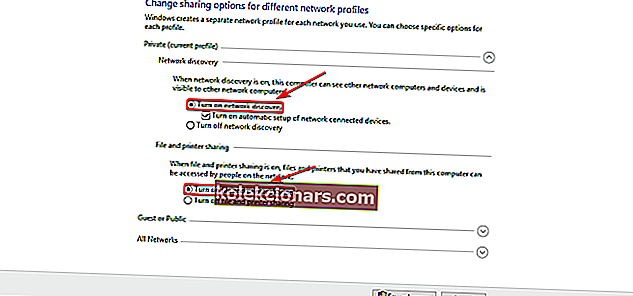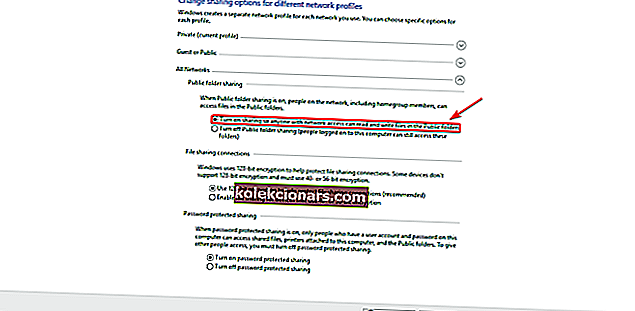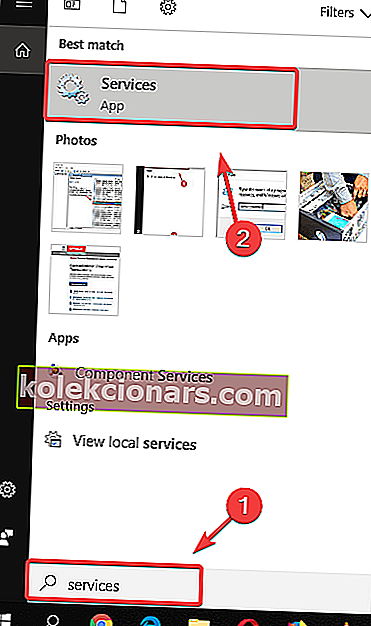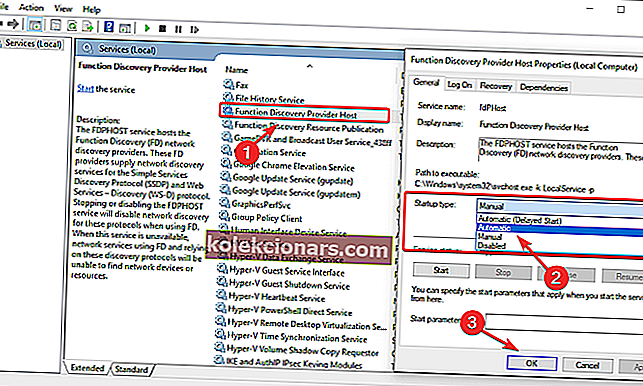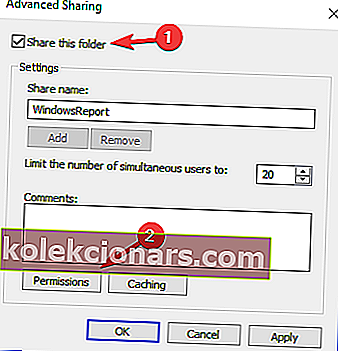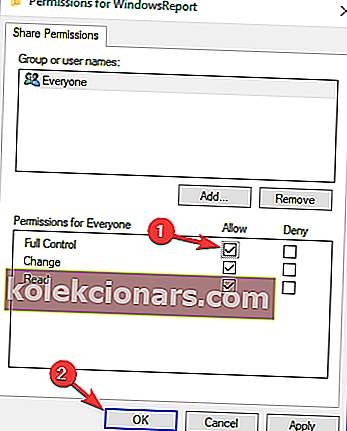- Když Windows získá nové funkce, určitě o tom uslyšíte. Méně, když je funkce odstraněna. Uživatelé zjistili, že domácí skupině chybí tvrdá cesta.
- I když je koncept domácí skupiny pryč, postupování podle pokynů v tomto článku vám pomůže dosáhnout stejné funkce, jako kdyby domácí skupina fungovala.
- Tento článek je součástí našeho průvodce Windows 10 Guides Hub, kde se dozvíte o různých věcech, které můžete v systému Windows dělat.
- Pokud si chcete přečíst další příručky a tipy, postupujte podle pokynů v části na našem webu.

HomeGroup je funkce uvolněná společností Microsoft v rámci operačního systému Windows 7, která uživatelům umožňuje snadné sdílení souborů a složek. Domácí skupina je ve skutečnosti virtuální síť vytvořená mezi řadou počítačů připojených k jedné domácí síti.
Společnost Microsoft odstranila tuto funkci ze systému Windows 10, protože se domnívají, že již není užitečná. Funkce sdílení, na které se vztahuje funkce HomeGroup, lze provést pomocí OneDrive nebo funkce Share ve vašem OS.
I když existují alternativy k použití této funkce, její odstranění způsobilo, že mnoho lidí bylo zmateno, jak sdílet soubory, jak to obvykle dělali v předchozích verzích systému Windows.
Co dělat, když nemůžete najít HomeGroup Windows 10?
Výměna domácí skupiny Windows 10
- Otevřete tento počítač.
- V levém podokně zkontrolujte, zda je domácí skupina k dispozici. Je-li pravým tlačítkem myši na domácí skupiny a zvolte položku Změnit nastavení domácí skupiny .
- V novém okně klikněte na Opustit domácí skupinu .
Nyní zkontrolujte nastavení sítě a zjišťování následujícím způsobem:
- Klikněte na vyhledávací pole Cortana > zadejte do Ovládacích panelů> vyberte první možnost ve výsledcích.

- Vyberte centrum sítí a sdílení .
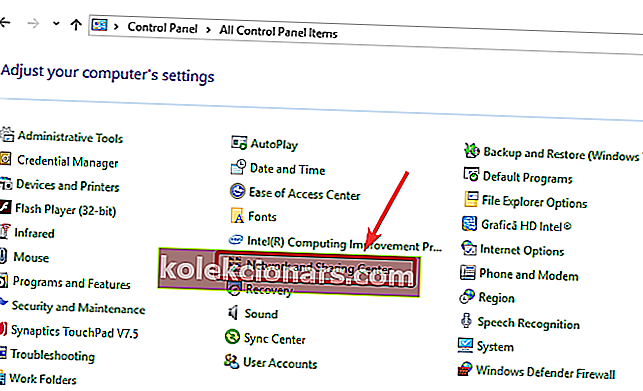
- Vyberte možnost Pokročilé nastavení sdílení .
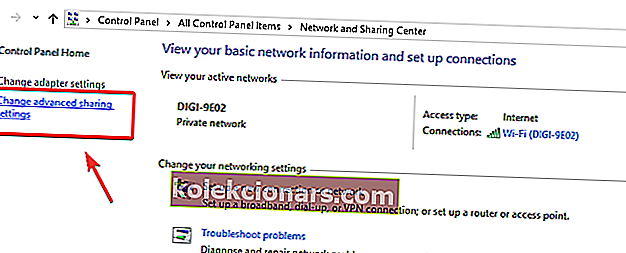
- Na kartě Soukromé zapněte zjišťování sítě a také sdílení souborů a tiskáren .
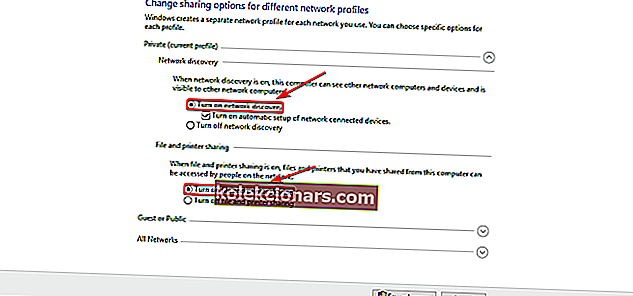
- Na kartě Všechny sítě zapněte sdílení veřejných složek.
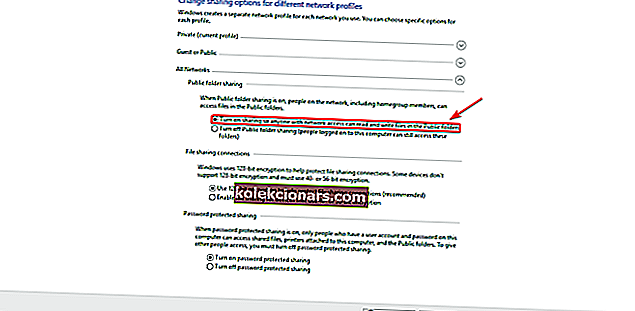
- Klikněte na Uložit změny.
Nemůžete pingnout další počítače ve vaší síti? Opravte tento problém hned teď!
Nyní změňte nastavení služeb:
- Klikněte na vyhledávací pole Cortana> zadejte Služby> vyberte první možnost z výsledků.
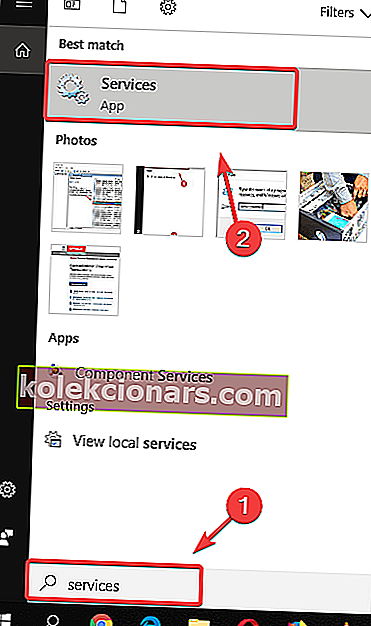
- Vyhledejte následující služby v seznamu: Host poskytovatele zjišťování funkcí, Publikace prostředků zjišťování funkcí, Zjišťování SSDP a Host zařízení UPnP.
- Klepněte pravým tlačítkem na každou z nich> vyberte Vlastnosti> nastavte Typ spouštění na Automaticky.
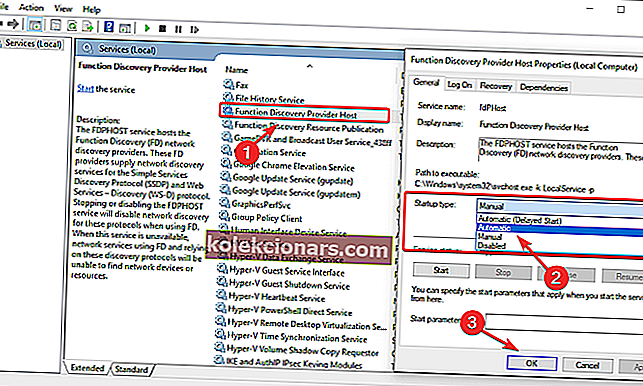
- Po provedení všech výše uvedených služeb uložte nastavení kliknutím na OK .
Nyní zkontrolujte dostupné akcie:
- Otevřete Průzkumník souborů a do adresního řádku zadejte localhost .
- Vytvořte novou složku a klikněte na ni pravým tlačítkem, vyberte Vlastnosti .
- Přejděte na Sdílení > Pokročilé sdílení .
- Zaškrtněte možnost Sdílet tuto složku a klikněte na Oprávnění .
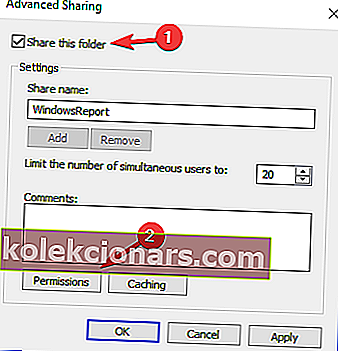
- Ve sloupci Povolit vyberte Úplné řízení a klikněte na Použít a OK .
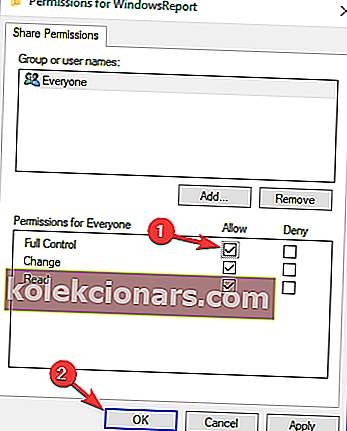
- Nyní byste měli mít přístup ke složce na adrese PCNAMEFolder_name .
- Mějte na paměti, že tato metoda není nejbezpečnější, takže možná budete chtít upravit nastavení a sdílet soubory pouze s konkrétními uživateli.
V tomto článku jsme prozkoumali nejlepší způsob, jak znovu aktivovat možnosti sdílení domácí skupiny ve Windows 10. Postupujte podle pokynů, které jsme zadali v pořadí, v jakém byly napsány, aby nedocházelo ke komplikacím.
Rádi bychom věděli, zda vám tento článek pomohl vrátit se ke sdílení souborů se sítí počítačů. Neváhejte a dejte nám vědět pomocí níže uvedené části s komentáři.
V následujících případech platí stejné pokyny:
- Domácí skupina se nezobrazuje Windows 10 - Pokud jste upgradovali z předchozí verze, nemusíte se bát, protože to není chyba.
- Žádná domácí skupina Windows 10 - Měli byste vědět, že tato funkce byla odstraněna a nahrazena jinými nástroji.
- Windows v této síti již nedetekují domácí skupinu. Windows 10 - Pokud nemůžete sdílet soubory, můžete si přečíst tento článek, kde najdete řešení.
FAQ: Další informace o domácí skupině
- Proč byla domácí skupina odstraněna ze systému Windows 10?
Společnost Microsoft zjistila, že koncept byl příliš obtížný a že existují lepší způsoby, jak dosáhnout stejných výsledků.
- Je HomeGroup stále k dispozici ve Windows 10?
I když tato funkce již není k dispozici, jako tomu bylo v systému Windows 7 nebo 8, můžete stejných výsledků dosáhnout podle pokynů v tomto článku.
- Co nahradilo domácí skupinu ve Windows 10?
HomeGroup byl nahrazen různými dalšími funkcemi dostupnými ve Windows 10. Jednou z funkcí, jako je sdílení tiskáren, lze dosáhnout například pomocí možností v části Tiskárny.
Poznámka redakce: Tento příspěvek byl původně publikován v červenci 2019 a od té doby byl přepracován a aktualizován v červnu 2020 kvůli svěžesti, přesnosti a komplexnosti.